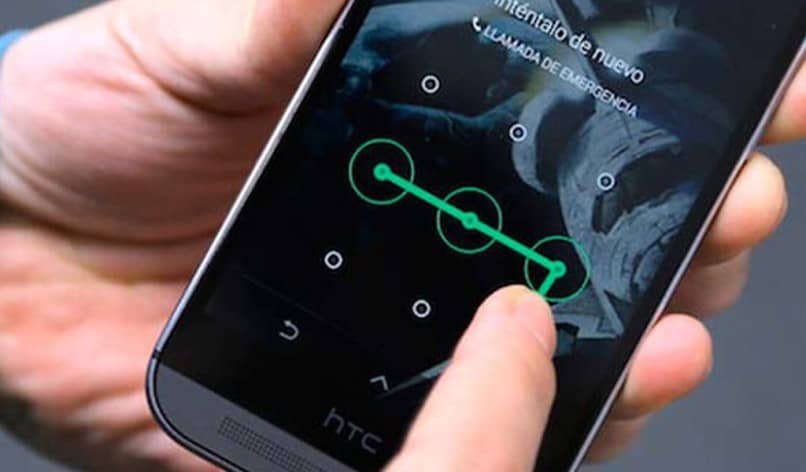
Saattaa tapahtua, että unohdit Android-kuvion tai salasanan, ensimmäinen asia mitä sinun pitäisi tehdä, on pysyä rauhallisena ja lopeta mahdollisten mallien testaaminen tai salasanat, joiden uskot toimivan. Muista, että kukin matkapuhelin on erilainen, kuten Motorola-matkapuhelimen lukituksen avaaminen kuvion, PIN-koodin tai salasanan avulla.
On olemassa tapoja avata Android-matkapuhelin lukituksen jälkeen, kun olet lukinnut sen omalla turvallisuudellasi, mutta seuraavaa varten muista kirjoittaa salasanasi tai kuvio tai ainakin laittaa yksinkertaisempi.
Avaa Android 4.4 KitKat -matkapuhelin tai aiemmat versiot
Laitteiden lukituksen avaaminen, jos unohdit kuvion tai salasanan tällä Android-versiolla, on paljon helpompaa kuin nykyisellä versiolla.
Kun olet kirjoittanut lukituskuvion tai salasanan väärin viisi kertaa, näyttöön ilmestyy heti viesti, joka sanooUnohdettu kuvio”tai ”Unohtaa salasana”.
Napsauta tätä vaihtoehtoa ja sitten sinun on annettava sähköpostiosoitteesi ja Google-salasanasi, tämä on sähköpostiosoite, johon puhelin on linkitetty. Nyt sinun tarvitsee vain vaihtaa salasanasi tai kuvio ja voila, sinulla on pääsy uudelleen puhelimeesi.
Jos sinulla on Samsung-puhelin, tämä on ratkaisu sinulle
Jos sinulla on Samsung-puhelin, olet jo luonut tilin ja aktivoinut sen Find My Mobile -sovelluksessa, kun asetat puhelinta. Siksi tämä on paras työkalu avata Samsung-matkapuhelin, jos unohdit salasanan tai kuvion.
Siirry tietokoneen kautta viralliselle sivustolle PÄÄLLE Oma matkapuhelin ja kirjoita Samsung-sähköpostiosoitteesi ja salasanasi. Tätä varten matkapuhelimesi on oltava päällä ja yhteydessä Internetiin. Se on myös toinen tapa jäljittää ja estää kadonnut tai varastettu Samsung-matkapuhelin.
Kun kirjaudut Samsung-tiliisi, näet puhelinnumerosi ja laitteesi, jolla sinulla on tällä hetkellä. Napsauta sittenAvaa laitteen lukitus”, Tämä vaihtoehto löytyy sivun oikean reunan valikosta.
Puhelimeesi ilmestyy ikkuna, johon sinun on annettava Samsung-salasanasi ja voila, voit käyttää matkapuhelinta uudelleen.
Avaa Android 5.0 tai uudempi
Jos sinulla on matkapuhelin, jossa on Android 5.0 tai uudempi ja unohdit suojauskuvion tai salasanan, sinun kannattaa kokeilla vähintään viisi kertaa kuviolla tai salasanalla, jonka uskot toimivan.
Tämän jälkeen näyttöön ilmestyy viesti, jossa sanotaan, että sinun on odotettava muutama sekunti yrittääksesi uudelleen, ja sivun alaosassa on kolme vaihtoehtoa ”Hätäpuhelu”, ”Kumoa esto Googlen kanssa ” tai ”Palautustappi”.
Klikkaa ”Kumoa esto Googlen kanssa”Tai ”Palautustappi”, ja syötä pyydetyt tiedot alla. Seuraavaksi näkyviin tulee valikko, jonka avulla voit valita uuden suojauksen, jonka haluat sijoittaa matkapuhelimeesi, ja voila, voit kirjoittaa vapaasti.

Jos mikään vaihtoehdoista ei toimi
Et ehkä muista Gmail-sähköposti tai salasanasi ja nyt sinulla on kaksi ongelmaa, näissä tapauksissa ratkaisu on alustaa puhelin. Tämän vaihtoehdon haittapuoli on, että poistat kaikki tietosi puhelimesta.
Tätä varten pidä matalan äänenvoimakkuuden painiketta ja virtapainiketta painettuna samanaikaisesti. Seuraavaksi näytöllä näet vaihtoehdon ”Tehdasasetusten palautus” valitse tämä vaihtoehto äänenvoimakkuuspainikkeella ja odota, että se alustetaan.
Mutta ensin on muistettava, onko laitteellasi tehdasasetusten palautussuoja. Tämä vaihtoehto aktivoidaan automaattisesti ja on suojausvaihtoehto, jos laite varastetaan.
Jos näin on, kun käynnistät puhelimesi uudelleen, se pyytää Google-tietojasi, joihin puhelin on rekisteröity. Tarpeeksi laita tilitietosi uudelleen ja valmis.
Lopuksi, paras suosituksemme tämäntyyppisten haittojen välttämiseksi on, että kun päätät suojata matkapuhelintasi, kirjoita salasanasi tai avaa kuvio. Tarkoituksena estää sinua unohtamasta etkä löydä tapaa päästä matkapuhelimeesi uudelleen.